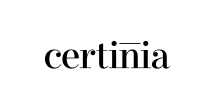各製品の資料を入手。
詳細はこちら →Certinia のデータをSisense でビジュアライズ
Certinia にアクセスできるSisense アプリでElastiCube を作成します。
最終更新日:2022-04-14
この記事で実現できるCertinia 連携のシナリオ
こんにちは!ドライバー周りのヘルプドキュメントを担当している古川です。
Sisense を使用すると、データを結合、分析、画像化lし、よりインテリジェントなビジネス決定を行い、効果的な戦略を作成できます。CData JDBC Driver for Certinia は、Sisense に簡単に統合して利用することができます。この記事では、Certinia に接続するElastiCube の作成方法と、それを使用してSisense のCertinia をビジュアライズする方法を説明します。
Certinia への接続を構成する
ElastiCube を作成する前に、JDBC Driver のJAR ファイル(通常はC:\Program Files\CDatat\CData JDBC Driver for Certinia\lib) のインストール場所をメモするか、jar ファイル(cdata.jdbc.certinia.Certinia.jar) をSisense JDBC driver ディレクトリの新しいフォルダ(通常はC:\ProgramData\Sisense\DataConnectors\jdbcdrivers)にコピーします。
- Sisense アプリケーションの[Data]ページで、新しいElastiCube を作成します(または既存のElastiCube を開きます)。
- [Model Editor]で[+ Data]をクリックし、[Add Data]ダイアログボックスを開きます。
- [Generic JDBC]をクリックし、[JDBC settings]を開きます。

- [Connection String]プロパティをCertinia のJDBC URL に設定し、必要なプロパティを追加します。
Certinia 接続プロパティの取得・設定方法
デフォルトでは、CData 製品は本番環境に接続します。サンドボックスアカウントを使用するには、UseSandbox をtrue に設定します。User にサンドボックスのユーザー名を指定してください。
Certinia への認証
Certinia への接続に使用できる認証方法は以下のとおりです。
- ログイン認証
- SSO
- OAuth
ログインおよびトークン
User およびPassword をログインクレデンシャルに設定します。さらにSecurityToken を設定します。SecurityToken については、信頼できるIP アドレスに利用中のIP を追加することで指定する必要がなくなります。
セキュリティトークンを無効にするには、以下の手順を実行してください。
- Certinia にログインして、「設定」セクションの「Quick Find」ボックスに「Network Access」と入力します。
- 使用しているIP アドレスを信頼できるIP アドレスのリストに追加します。
セキュリティトークンの取得には、以下を実行してください。
- Certinia の個人情報設定用ページを開きます。
- セキュリティトークンリセット用のリンクをクリックすると、トークンが指定したメールアドレスに送信されます。
- 取得したセキュリティトークンを、SecurityToken 接続プロパティに指定するか、Password に追加してください。
OAuth
すべてのOAuth フローで、AuthScheme をOAuth に設定する必要があります。詳しい設定方法については、ヘルプドキュメントの「OAuth」セクションを参照してください。
ビルトイン接続文字列デザイナ
JDBC URL の構成については、Certinia JDBC Driver に組み込まれている接続文字列デザイナを使用してください。JAR ファイルのダブルクリック、またはコマンドラインからJAR ファイルを実行します。
java -jar cdata.jdbc.certinia.jar接続プロパティを入力し、接続文字列をクリップボードにコピーします。

JDBC URL を構成する際に、Max Rows プロパティを定めることも可能です。これによって戻される行数を制限するため、可視化・レポートのデザイン設計時のパフォーマンスを向上させるのに役立ちます。
以下は一般的な例です。
jdbc:certinia:User=myUser;Password=myPassword;Security Token=myToken;InitiateOAuth=REFRESH - JDBC JAR フォルダプロパティをCData JDBC Driver JAR ファイルの場所に設定します(上記を参照)。
- ドライバーのクラス名をJDBC Driver のクラス名( cdata.jdbc.certinia.CertiniaDriver) に設定します。
- ユーザー名とパスワードのプロパティは空欄にします。
- [Next]をクリックします。

Certinia のデータをElastiCube に追加する
Certinia に接続すると、ElastiCubeにテーブルとビューを追加できます。
- [Tables]リストから、and/or ビューどちらのテーブルを使用するか選択思案す。
- (オプション) [+]をクリックしてSQL でインポートするデータをカスタマイズします。
- [Done]をクリックします

- [Build]をクリックし、分析用のElastiCube をビルドします。
Certinia のデータをビジュアライズ
ElastiCube をCertinia テーブルに追加することで、Certinia で分析を実行できます。
- Sisense アプリケーションの[Analytics]ページに移動します。
- Dashboard を選択(または新規作成) します。
- Data Source を選択し、[Create]をクリックします。

- [+ Select Data]をクリックし、ビジュアライゼーションに追加するフィールドを選択します。

CData JDBC Driver for Certinia を使用することで、Sisense でCertinia に直接アクセスしてビジュアライズと分析を行うことができます。30日の無償評価版をダウンロードし、今すぐSisense でCertinia を使用しましょう!